【建模教程】Blender实战教程——变形莫比乌斯带(一)
这期我们一起学习下莫比乌斯带的变形玩法,下图这个,怎么样,测测你的打印机可以打出来不。不扯了开始建,这次使用修改器叠加完成莫比乌斯带的创建。

还是老规矩创建立方体,在右侧物体面板修改z轴比例为20,当然也可以s键缩放,这里提供新的方式,参数化时更加方便一点。具体参数如图。

Ctrl+a选择比例,之后tab键切换到编辑模式,在面模式下删除上下端面。Ctrl+r环切出相应的分段数,如图。

A键退出选择,添加简易形变修改器。

参数调节如图,之后复制再次添加修改器,参数如图。图中模型已经无法看了,我的钛合金狗眼...

还好我机灵原来是轴向的问题,tab键切回物体模式,添加空物体,之后点选模型,再次到修改器下,原始处添加刚刚创建的空物体。

然后选择空物体r键旋转,在y轴方向,参数如下图。回来了有木有

选择物体点选两个修改器的应用按钮。

Tab键回到编辑模式,a键全选,w键调出专用项,选择移除重叠点。上方会出现移除4个顶点的提示。说明移除成功,继续加油下一步。
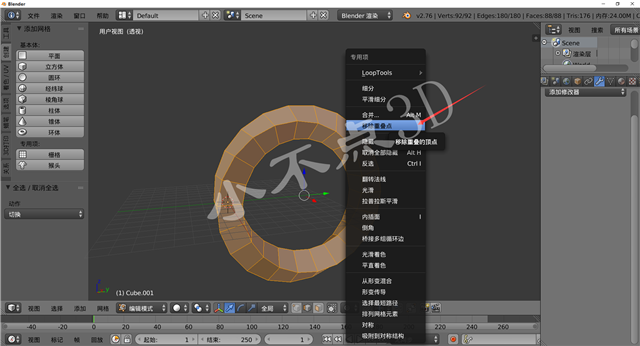
设置物体的原点,如图。

Shift+s调出吸附菜单选择选中项到游标,这样物体就会回到原点了。
如果画图过程中不小心移动了游标的位置,那就需要先把光标移回原点(方式是shift+s选择游标到原点),才能移动物体。

太长了,还是未完待续吧!!干货文章每周二、周四更新!

还是老规矩创建立方体,在右侧物体面板修改z轴比例为20,当然也可以s键缩放,这里提供新的方式,参数化时更加方便一点。具体参数如图。

Ctrl+a选择比例,之后tab键切换到编辑模式,在面模式下删除上下端面。Ctrl+r环切出相应的分段数,如图。

A键退出选择,添加简易形变修改器。

参数调节如图,之后复制再次添加修改器,参数如图。图中模型已经无法看了,我的钛合金狗眼...

还好我机灵原来是轴向的问题,tab键切回物体模式,添加空物体,之后点选模型,再次到修改器下,原始处添加刚刚创建的空物体。

然后选择空物体r键旋转,在y轴方向,参数如下图。回来了有木有

选择物体点选两个修改器的应用按钮。

Tab键回到编辑模式,a键全选,w键调出专用项,选择移除重叠点。上方会出现移除4个顶点的提示。说明移除成功,继续加油下一步。
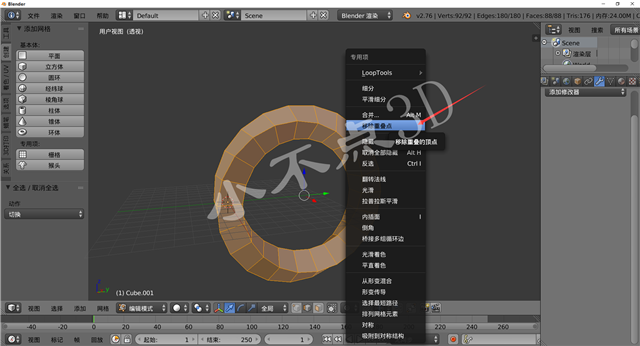
设置物体的原点,如图。

Shift+s调出吸附菜单选择选中项到游标,这样物体就会回到原点了。
如果画图过程中不小心移动了游标的位置,那就需要先把光标移回原点(方式是shift+s选择游标到原点),才能移动物体。

太长了,还是未完待续吧!!干货文章每周二、周四更新!
上一篇:Zbrush 4r6 图文安装教程[ 12-08 ]
下一篇:【小不点开放实验室】第 10 期:3D打印全流程揭秘[ 12-11 ]






